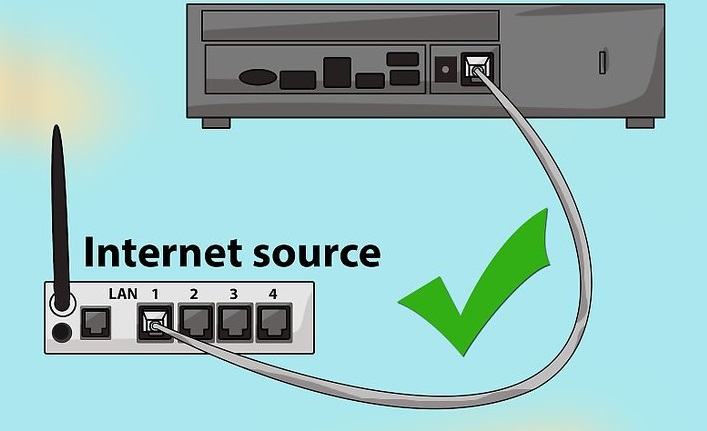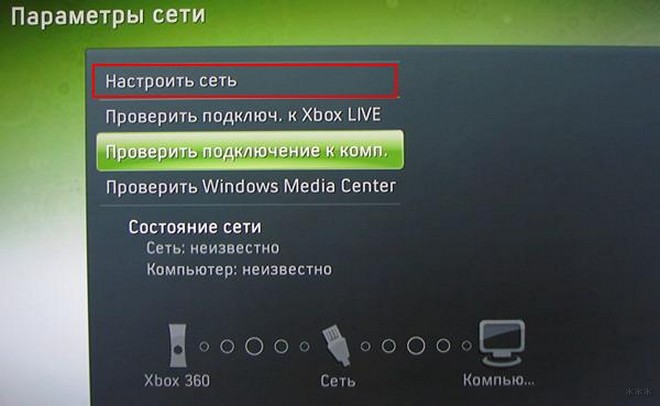- Как подключить «Икс Бокс 360» к интернету: пошаговая инструкция
- Для чего нужно интернет-соединение
- Стандартный способ
- Возможные нюансы
- Беспроводное соединение
- Дополнительные возможности
- Обновления
- Подключение Xbox 360 к интернету через Wi-Fi: инструкции от Хомяка
- Виды консолей
- Процесс подключения
- Проблемы с соединением
Как подключить «Икс Бокс 360» к интернету: пошаговая инструкция
«Икс Бокс 360» — это консоль, при помощи которой можно играть в различные игры и приложения. Для приставок используются беспроводные контроллеры. Как подключить «Икс Бокс 360» к интернету можно узнать далее.
Для чего нужно интернет-соединение
Подключение «Икс Бокс 360» к интернету позволяет раскрыть все функции консоли. Для этого существует «Икс Бокс Лайв», которая специально разрабатывалась производителем, чтобы осуществлять выход в сеть.
Благодаря этой утилите пользователи смогут общаться в сети с друзьями, слушать музыку, играть в игры, приобретать популярные новинки и дополнительный контент, посещать различные сайты, сохранять личный прогресс в облачном хранилище.
Чтобы все эти функции стали возможными, стоит разобраться, как подключить «Икс Бокс 360» к интернету.
Стандартный способ
Считается, что проводное соединение самое надежное, так как никакие помехи не смогут прервать сигнал, который идет непрерывным потоком. Чтобы подключить «Икс Бокс 360» к интернету проводным способом, вам необходимо наличие некоторых составляющих:
- Кабель для сети.
- Модем или роутер.
- Кабельная линия, у которой открыт доступ к технологии DSL.
Теперь можно приступить непосредственно к подключению. Для этого сетевой кабель одной стороной подключается к консоли, а другая его сторона присоединяется к модему. Далее необходимо включить модем и подождать некоторое время, пока он настроит сигнал. После этого можно включать саму приставку. При правильных действиях у пользователя должен открыться доступ к утилите.
Возможные нюансы
Если все действия выполнены в правильной последовательности, а доступа к интернету нет, то стоит проверить кабели на предмет подключения. Затем выключить приставку и отсоединить провода. Необходимо провести визуальную диагностику разъемов, чтобы исключить наличие на их поверхности мусора или пыли.
Когда проверка завершилась, можно вставлять кабели в разъемы, пока не будет слышен характерный щелчок. Далее следует попробовать использовать другие порты на модеме и проверить их состояние. Это был первый способ того, как настроить интернет на «Икс Бокс 360».
Беспроводное соединение
Чтобы подключиться к службе «Лайв» без использования сетевого кабеля, необходимо наличие роутера с функцией Wi-Fi. Благодаря такому соединению можно перемещать консоль в радиусе сигнала. Модель 360 может поддерживать работу с беспроводной сетью.
Чтобы подключить «Икс Бокс 360» к интернету без использования проводов, необходимо иметь высокоскоростную связь с сетью. Однако в этом случае стоит исключить подключение через сотовые модемы, так как у них наблюдается высокая задержка и медленная работа.
Также потребуются устройства, которые обеспечивает беспроводное соединение и беспроводной адаптер, соответствующий модели консоли.
Дополнительные возможности
После того, как «Икс Бокс 360» подключен к интернету, можно воспользоваться преимуществами услуги «Икс Бокс Лайв».
Теперь можно поиграть с друзьями в любую кооперативную игру, находясь на расстоянии друг от друга. Также есть уникальная возможность оценить новинки игр раньше всех, используя демо-версии. Эксклюзивные предложения и обзоры для участников подписки доступны в любое время.
Нравятся спортивные соревнования? Просмотр состязаний возможен на ESPN, MLB.TV, NBA Game Time и UFC. Кроме того, пользователь может насладиться сериалами от таких студий, как Netflix, HBO и многих других популярных студий.
Так как подключение к интернету обеспечивает сохранение игр в облаке, то и загружать их можно, используя все доступные консоли в любой точке мира. Благодаря различным подпискам, пользователь имеет возможность получать бонусы в виде бесплатных игр раз в месяц. Также есть шанс поиграть в самые популярные виртуальные приключения, которые становятся доступными на ограниченный срок.
Выход в сеть осуществляется с помощью браузера, где можно посещать различные сайты, общаться с друзьями и смотреть различные гайды других пользователей.
Обновления
Как обновить «Икс Бокс 360» через интернет? Периодически разработчики выпускают обновления для улучшения приложений. Однако не всегда удается установить их должным образом. Несколько манипуляций помогут вам устранить неполадки, связанные с обновлениями.
Так, если не удалось обновить с первого раза, возможно повторная попытка исправит ситуацию. В некоторых случаях помогает освобождение места на диске, так как обновление занимает память.
Наличие временных файлов, в избыточном количестве также может помешать приставке обновиться. Поэтому стоит очистить системный кэш, удалив ненужный мусор.
Иногда проблема заключается в профиле пользователя. Чтобы исправить данную неполадку, необходимо в панели управления «Икс Бокс» перейти на страницу социальных сетей. Затем войти в них, после чего загрузить свой профиль. Далее следует выйти из своей учетной записи, после чего вновь подключиться. Теперь можно ввести свое имя учетной записи и пароль.
Подключение Xbox 360 к интернету через Wi-Fi: инструкции от Хомяка
Игровые платформы и приставки очень популярны у геймеров. Однако, многие из них, приобретая консоль Xbox 360 сталкиваются с вопросом – как подключить ее к Wi-Fi. Как утверждают владельцы детища Microsoft, большее удовольствие от игры можно получить, подключив приставку к интернету. Как это сделать?
Виды консолей
Сначала нужно определить тип консоли. Если у вас Xbox 360 E, Xbox 360 S и доступно беспроводное подключение к интернету, то ничего более не нужно. Модуль, вмонтированный в устройство, взаимодействует с маршрутизатором автоматически, и не требует дополнительных настроек.
Если у вас старая версия Икс Бокс 360 (выпускались до 2010 года), то чтобы подключить к интернету, вам потребуется сетевой Wi-Fi адаптер для игровой консоли. Подключается в USB порт.
Процесс подключения

Необходимо найти опцию «Настройки», в которой войти в меню «Система». После этого нужно переместиться в раздел сетевых настроек, и там выбрать имя своего Wi-Fi. В этом случае может потребоваться ввод пароля и произойдет подключение к интернету.
Если соединение происходит впервые, то сначала устройство продиагностирует доступные сети перед началом работы.
Чтобы проверить, подключена ли приставка к интернету, достаточно нажать специальную кнопку в меню Xbox Live. Если все в порядке, появится информация, что сетевой сервис был успешно запущен в работу.
При соединении с интернетом через Wi-Fi можно использовать ручной способ. Но он выполним, только если вы знаете SSID и ключ безопасности:
- В сетевых параметрах перейдите во вкладку «Расширенные настройки».
- Зайдите в «Указать другую сеть».
- Выберите пункт «SSID» и заполните поле (укажите имя своей сети).
- Укажите тип защиты (такой же, как на роутере!).
- Впишите ключ безопасности (пароль от Wi-Fi).
- Нажмите «Готово».
Проверьте статус соединения, нажав пункт «Проверка подключения к Xbox Live». Если все в порядке, появится такое изображение:
Проблемы с соединением
Как быть, если устройство не подключается к Wi-Fi? Если консолью долго не пользовались, то программное обеспечение может устареть, и его для работы с беспроводной сетью нужно будет обновить. В таком случае автоматически появится запрос на обновление, нужно будет подтвердить его.
Другие советы при появлении ошибок:
- Рекомендуется проверить все устройства на наличие Wi-Fi соединения. Вполне возможно, что причина в настройках беспроводного подключения, или есть повреждение кабеля. Можно попробовать решить проблему сбросом параметров до заводских:
- зайти в «Настройки», далее в «Системные настройки»;
- перейти в «Сетевые настройки»;
- выбрать тип сети – проводная, беспроводная;
- зайдите в «Настроить сеть»;
- в дополнительных настройках нужно найти пункт восстановления заводских значений и подтвердить действие;
- перезагрузить консоль и попробовать вновь подключиться к интернету.
Если эти меры не помогли, и по-прежнему отсутствует подключение, рекомендуем обратится в сервисный центр. Вы можете заняться ремонтом самостоятельно, но никто не даст гарантии, что он будет успешен.
- Как быть, если Xbox не видит необходимую сеть? Это возможно, если устройство и роутер работают на разной частоте. В такой ситуации необходимо зайти в административную панель роутера и вручную установить необходимый канал, или выбрать «авто» и перезапустить.
- Однако, наиболее частая проблема – консоль видит Wi-Fi, но не подключается к нему. Случается, если не совпадают типы шифрования на роутере и приставке. Нужно в самом маршрутизаторе проверить, какой тип защиты указан, и тот же режим выбирать на приставке.
- В случае, если устройство подключено, но отсутствует соединение с интернетом, в первую очередь проверьте статус подключения на любом другом гаджете. Возможно, есть проблемы на линии. Также, есть возможность указать IP и DNS вручную. Для этого нажмите на вкладку «Основные настройки» и выберите пункт «Параметры IP» и «Параметры DNS».
Помните, что не рекомендуется ставить прошивку FreeBOOT (проще говоря, чиповать), если нужно подключение к Xbox Live по кабелю или Wi-Fi. Приставки с прошивкой привода и Xkey к сетевому сервису подключаются без проблем.
Подключение к интернету чипованной Xbox в следующем видео: